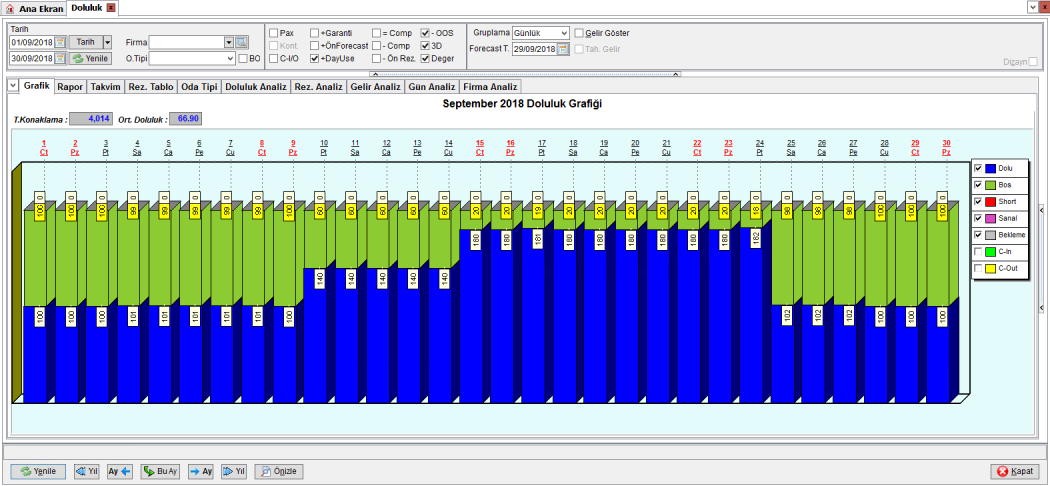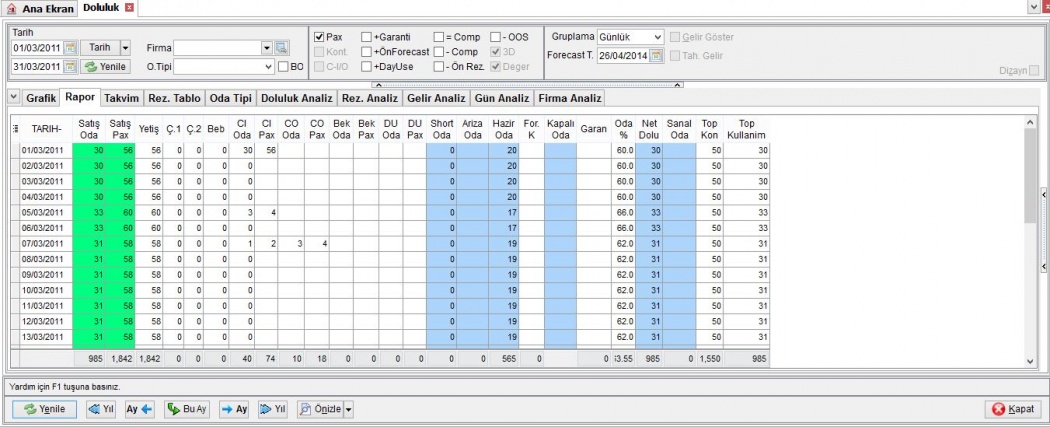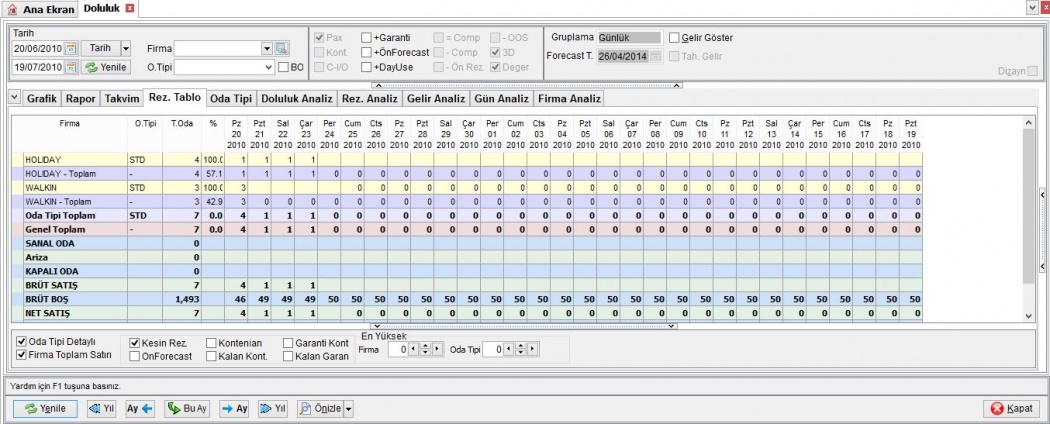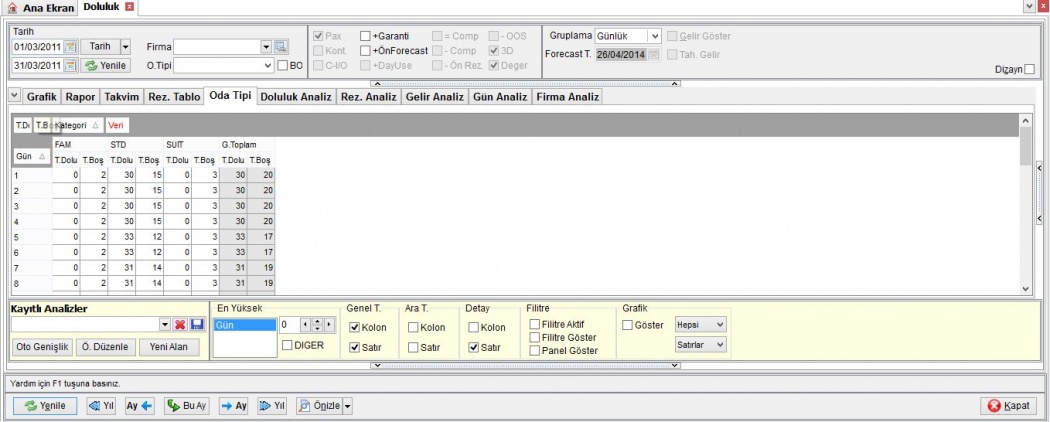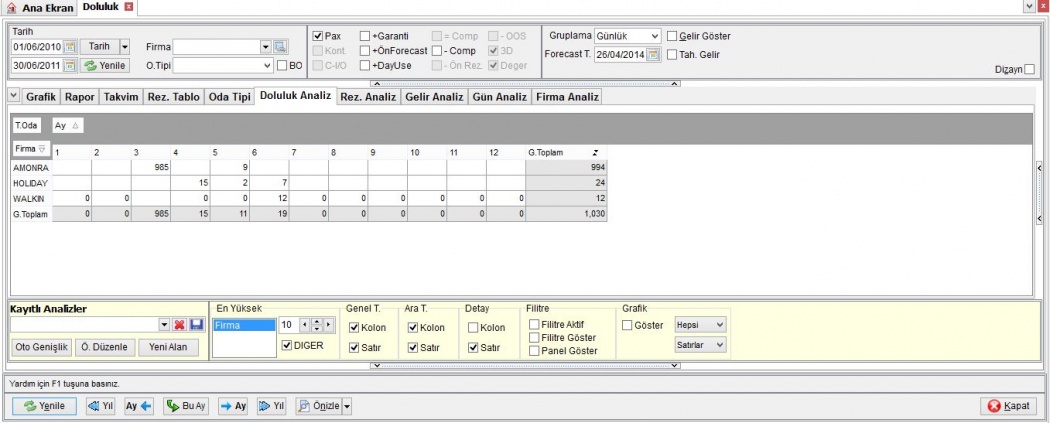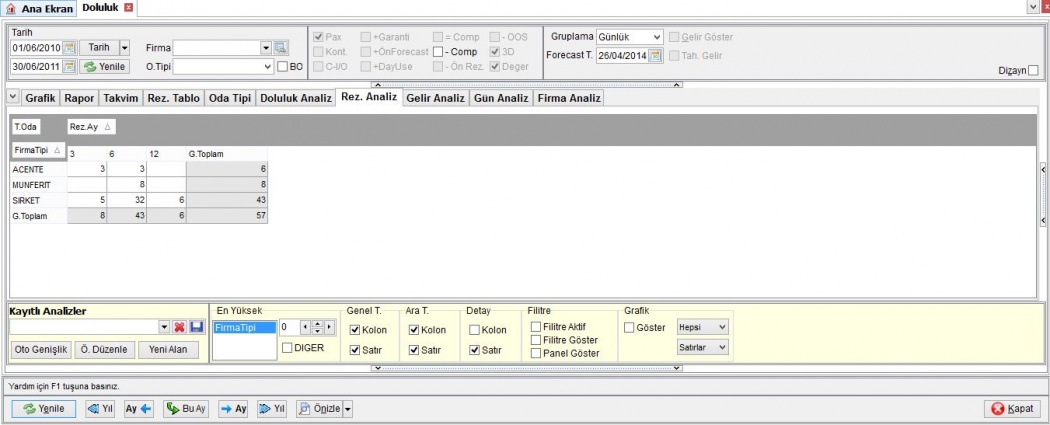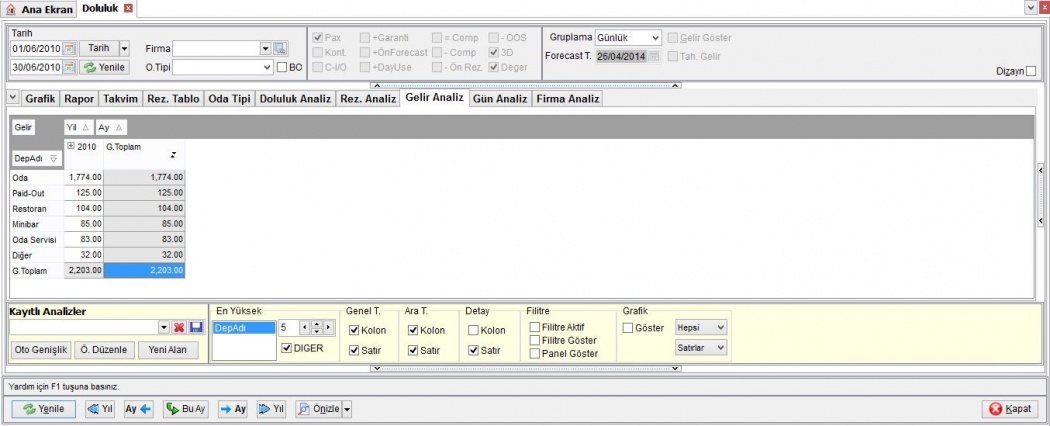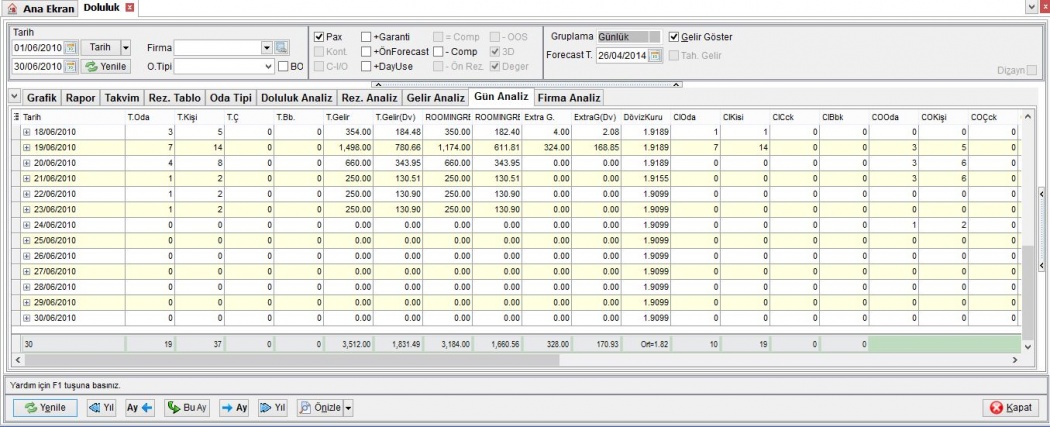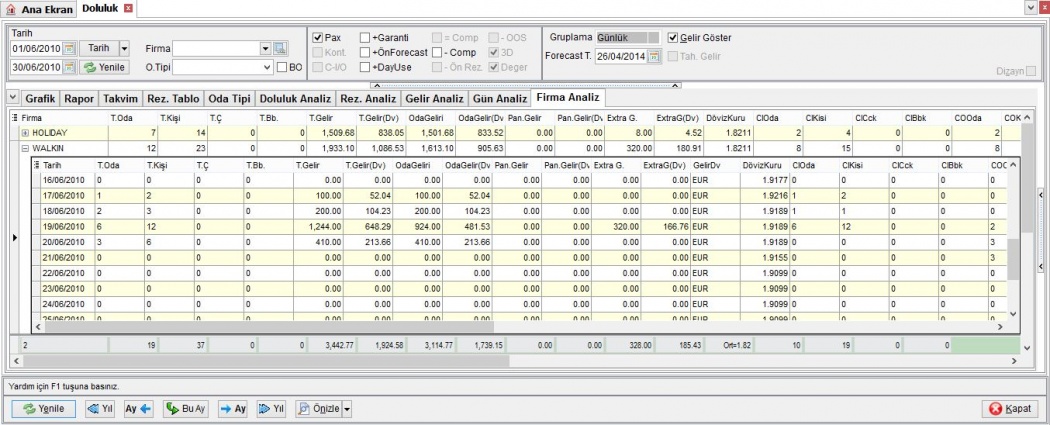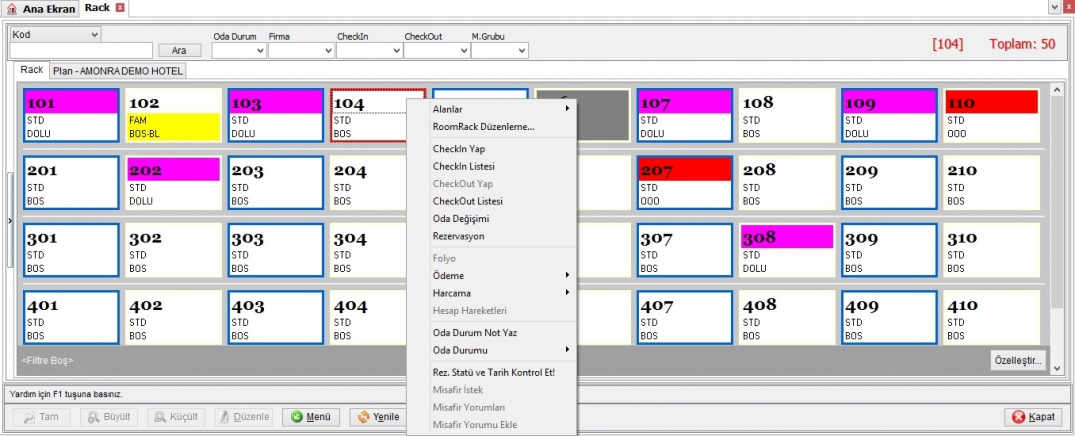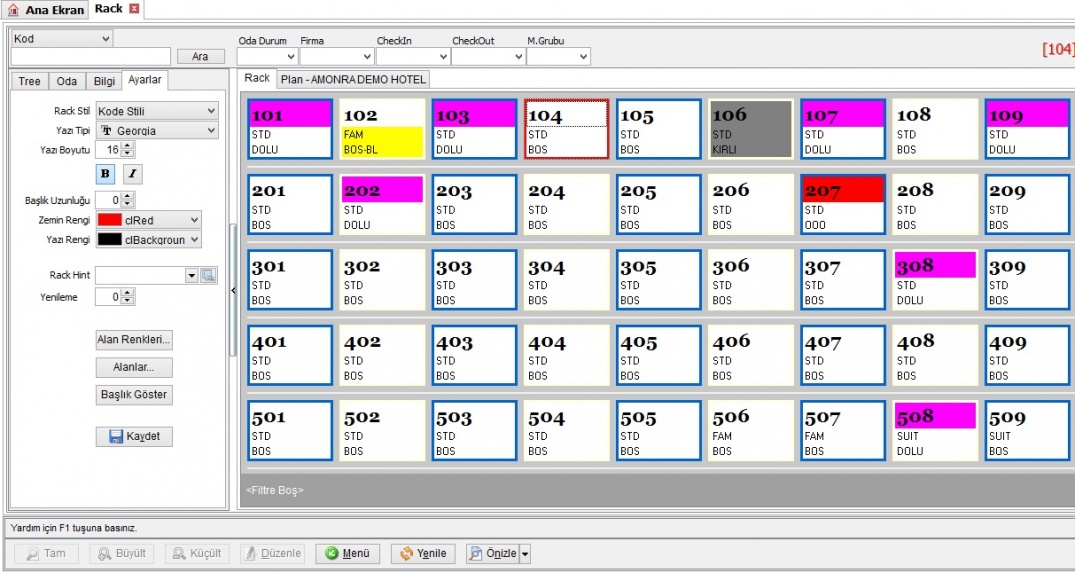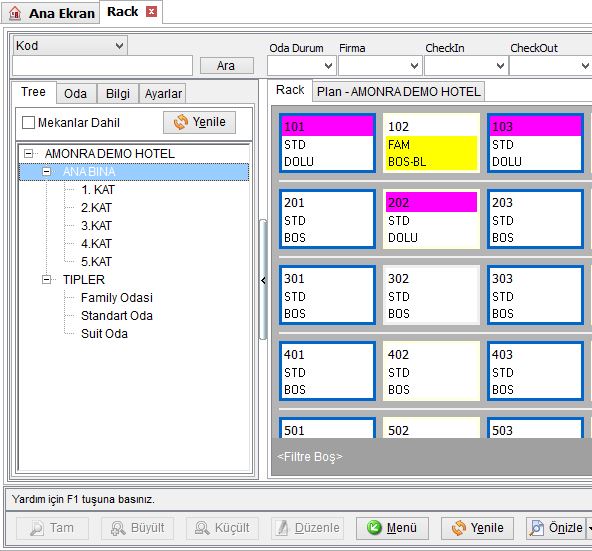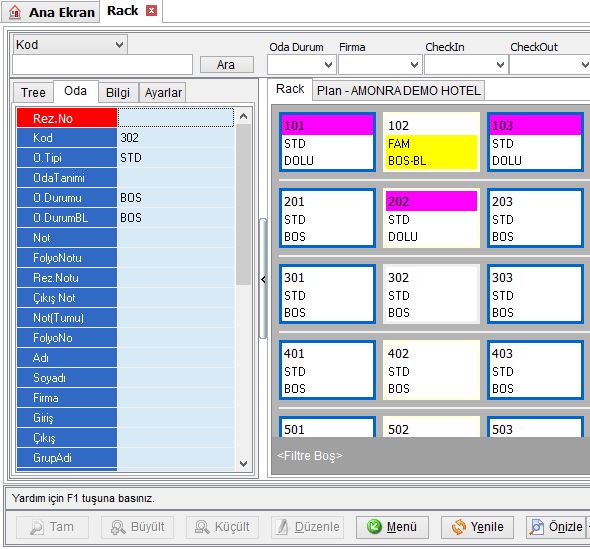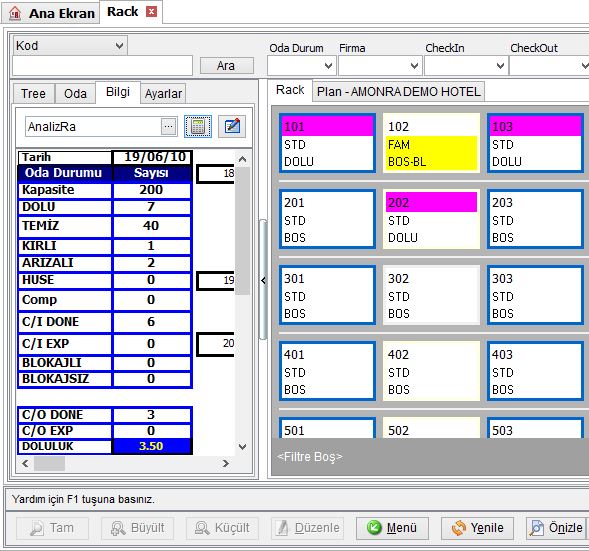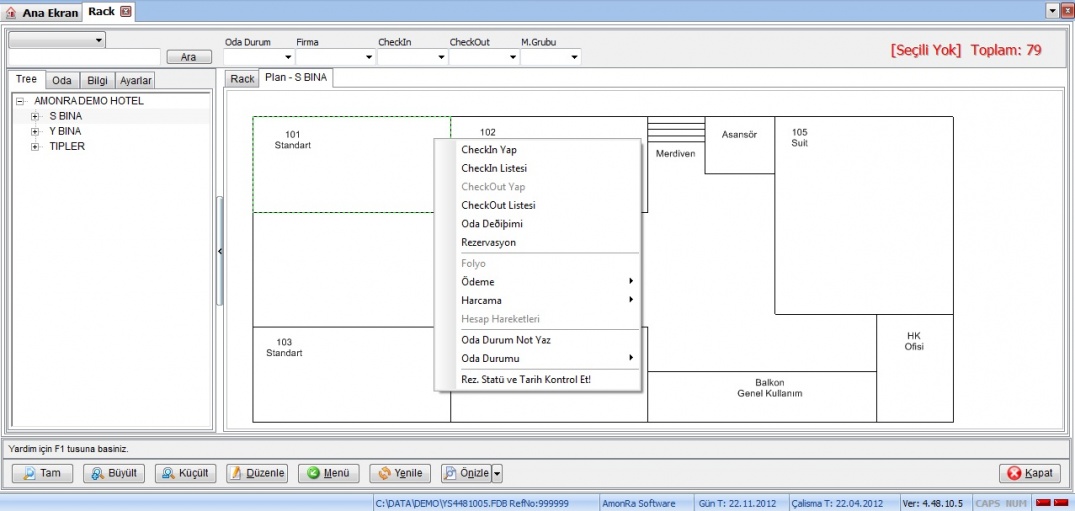"V4 Lite" sayfasının sürümleri arasındaki fark
(→Doluluk Grafiği) |
|||
| 76. satır: | 76. satır: | ||
[[Analiz_Ekranı|Analiz ekranı kullanımı hakkında daha fazla detay için tıklayınız]] | [[Analiz_Ekranı|Analiz ekranı kullanımı hakkında daha fazla detay için tıklayınız]] | ||
| − | [[ | + | |
| − | [[ | + | == Rack Plan == |
| + | |||
| + | [[Dosya:V4Lite_RackPlan.PNG.jpg|V4Lite_RackPlan.PNG]] | ||
| + | |||
| + | '''Rack Plan''' seçeneği ile tüm odaları tek bir ekran görüntüsünde de görmek mümkündür.<br> | ||
| + | |||
| + | [[Image:25_oda_rackplan_gorunum.jpg|25_Oda_RackPlan_Gorunum|1075px]] | ||
| + | |||
| + | Rack Plan üzerinde herhangi bir odanın üstüne sağ tıklayarak işlemler menüsüne ulaşılabilir. İşlemler menüsü ile giriş, çıkış oda değişimi, rezervasyon, ödeme, harcama girişi, oda durumu değişiklik yapılabilir ayrıca giriş ve çıkış listesine ulaşılabilir.<br /> | ||
| + | '''Rez.Statü ve Tarih Kontrol Et!''' seçeneği ile rezervasyon statülerinin kontrol edilmesi sağlanır. (anlık ağ kopması gibi nedenlerden ötürü folyosu oluşan ama rezervasyon kartının statüsünün değişmediği durumlarda bu seçenek kullanılabilir) | ||
| + | |||
| + | Blokajı olmayan bir boş oda da '''Check in Yap''' seçeneği ile işem yapıldığında Rezervasyonsuz Check In (Walkin), blokajı olan bir oda üzerinden yapılırsa blokajı olan rezervasyonun giriş işlemi yapılacaktır. | ||
| + | |||
| + | [[Image:25_oda_rackplan_ayarlar.jpg|25_Oda_RackPlan_Ayarlar|1075px]] | ||
| + | |||
| + | Rack ayarları ile tüm rack renklerini ve yazı tipini değiştirme imkanı sunulmuştur. Ayrıca '''Alan Renkleri''' seçeneği ile oda durumuna, çıkış tarihine misafir grubu, firma vb. farklı durumlar için renklendirme yapılabilir. | ||
| + | |||
| + | [[Image:25_oda_rackplan_ayarlar_tree.jpg|25_Oda_RackPlan_Ayarlar_tree]] | ||
| + | |||
| + | Rack Planın sağ tarafında açılan menüden tesise bağlı binalara, binalara bağlı katlara ve oda tiplerine göre sıralama yaparak rack kullanımı sağlanmaktadır. '''Mekanlar Dahil''' seçeneğini seçerek aktivite mekanlarının da mekan ağacında görünmesi sağlanır. | ||
| + | |||
| + | [[Image:25_oda_rackplan_ayarlar_odabilgi.jpg|25_Oda_RackPlan_Ayarlar_odabilgi]] | ||
| + | |||
| + | Oda bilgi alanında Rack'te bulunan tüm bilgi alanlarını gösterir. Sağ tarafta seçilen bir odanın tüm bilgileri soldaki pencereden görmek mümkündür. | ||
| + | |||
| + | [[Image:25_oda_rackplan_ayarlar_bilgiexcel.jpg|25_Oda_RackPlan_Ayarlar_bilgiexcel]] | ||
| + | |||
| + | Raexcel'de yapılan bir raporu Rack'in sol tarafında bulunan pencerede gösterme imkanı sağlar. Resimde görüldüğü üzere gerekli bilgiler Raexcel teknolojisi ile hazır bilgi olarak her zaman kullanıcının yanındadır. | ||
| + | |||
| + | [[image:Oda_RackPlan_OtelPlani.JPG|Oda_RackPlan_OtelPlan|1075px]] | ||
| + | |||
| + | Rack Plan üzerinde bir diğer sekme olan otel planı ile otelin kat planları oluşturularak bu plan üzerinde rack üzerindeki tüm işlemler yapılabilir. | ||
| + | |||
| + | :'''Düzenle''' seçeneği ile ekrana gelen '''[[Diagram Editor]]''''unden kat ve mekan çizimi yapılır. | ||
12:19, 6 Temmuz 2017 tarihindeki hâli
V4 Lite versiyonu kullanıcı dostu sadec bir arayüze sahiptir.
İçindekiler
Doluluk
Doluluk Grafiği
Rezervasyon sekmesinin sonunda Doluluk seçeneği ile oda müsaitliğini gösteren grafik ekran ve analiz ekranına ulaşılır.
Doluluk grafiğinde Mavi alan dolu oda sayısını, yeşil alan Boş oda sayısını, Kırmızı otelin Short oda sayısını ve mor alan sanal oda sayısını göstermektedir. Ayrıca bekleme listesindeki oda sayısını da gri renkte görülür.
Başlangıç ve bitiş tarihlerini belirtildikten sonra Yenile butonu ile grafik oluşturulur.
- Firma: Sorgulamak istenen Firma kodunun belirtileceği alandır. İstatistik Anakodu ile sorgulama yapmak için sorgu önüne – işareti konulmalıdır. (İstatistik Anakod ile ilgili daha fazla bilgi için Firmalar bölümüne bakınız.)
- Oda Tipi: Sorgulamak istenen oda tipinin belirtileceği alandır.
- BO: Bloke oda tipine göre grafiğin hazırlanması için bu seçenek işaretlenir.
- Pax: Oda sayısı yerine kişi sayısına göre grafiğin hazırlanmasını sağlar.
- C-I/O: Sadece Checkin ve Checkout sayısının grafikte gösterilmesini sağlar.
- +Garanti: Garanti kontenjanın kalanını grafiğe ekleyerek hazırlanmasını sağlar.
- +Önforecast: Firma Önforecastlarının kalanını ekleyerek grafiğin hazırlanmasını sağlar.
- +Dayuse: Günlük kullanım olan DAY USE müşterileri de doluluğa ekleyerek grafiğin hazırlanmasını sağlar.
- =Comp: Sadece ücretsiz odaların (COMP+H/USE) grafiğini gösterir.
- -Comp: Ücretsiz odaları (COMP+H/USE) düşerek grafiğin hazırlanmasını sağlar.
- -ÖnRez.:
- -OOS: Boş oda sayısından arızalı, kapalı ve H/USE oda sayısını düşerek grafiğin hazırlanmasını sağlar.
- 3D: Grafiğin görünümünü değiştirir.
- Değer: Grafiğin üzerinde değerlerin gösterilmesini sağlar.
- Forecast T.: Belirtilen tarihteki doluluk değerlerinin gösterilmesini sağlar. Örneğin Aylık doluluk kontrolü yaparken forecast tarihini ayın ilk günü olarak seçtiğimizde gelen değerle, forecast tarihini ayın son günü olarak seçtiğimizde gelen değer farklıdır
Rapor
Doluluk Analizinde Rapor sekmesinde grafik olarak verilen verilerin rakamsal detaylarını görme imkânı vardır. Bilgi sütunları sürükle bırak metoduyla yer değiştirebilir.
Rezervasyon Tablo
Doluluk grafiğinde ayrıca Rezervasyon Tablosu ile belirtilen tarihler aralığında detaylı rezervasyon bilgisi alma imkânı sunulmuştur. Firmaların toplam kontenjanı ve satışlarını görmek mümkündür.
Alttaki tüm seçenekleri kaldırıp Kontenjan ve Kalan Kontenjan seçeneklerini işaretlediğinizde acentelerin kontenjan satışlarını analiz edebilirsiniz.
Oda Tipi
Oda Tipi sekmesi ile kullanılan oda tiplerini belirlenen tarih aralığına göre analiz etme olanağı verilmektedir.
Doluluk Analizi
Doluluk Analizinde kullanıcıların düzenlemelerine bağlı olarak geceleme olarak analiz yapma olanağı sunulmaktadır. Ekran açılışta firmaların geceleme bazında performanslarının analizini göstermektedir. Dizayn modu ile analiz penceresinin üst kısmındaki bilgi alanlarını sürükle bırak metoduyla değiştirebilir grafik üzerinde gösterilebilir. Analizlerin dizayn edilmesi ve daha fazla bilgi için Analizler bölümüne bakınız.
Rezervasyon Analizi
Rez. Analiz ile rezervasyon sayısına göre analiz olanağı sağlanır. Doluluk analizinde bir haftalık bir rezervasyon 7 olarak değerlendirilirken Rezervasyon analizinde 1 olarak değerlendirilir.
Gelir Analizi
Gelir analizinde belirtilen kriterlere göre analiz yapılabilir. Resimde görüldüğü gibi departman gelirlerini istenilen tarihe göre (Yıl, ay, gün olarak) raporlanabilir. Analizlerin dizayn edilmesi ve daha fazla bilgi için Analizler bölümüne bakınız.
Gün Analizi
Gün analizinde belirtilen tarih aralıklarında gün gün gelir, kişi oda vb. olarak toplamları vermektedir.
Firma Analizi
Firma analizi, gün analizinden farklı olarak firmalara göre gelir, kişi oda vb. olarak toplamları vermektedir.
Analiz ekranı kullanımı hakkında daha fazla detay için tıklayınız
Rack Plan
Rack Plan seçeneği ile tüm odaları tek bir ekran görüntüsünde de görmek mümkündür.
Rack Plan üzerinde herhangi bir odanın üstüne sağ tıklayarak işlemler menüsüne ulaşılabilir. İşlemler menüsü ile giriş, çıkış oda değişimi, rezervasyon, ödeme, harcama girişi, oda durumu değişiklik yapılabilir ayrıca giriş ve çıkış listesine ulaşılabilir.
Rez.Statü ve Tarih Kontrol Et! seçeneği ile rezervasyon statülerinin kontrol edilmesi sağlanır. (anlık ağ kopması gibi nedenlerden ötürü folyosu oluşan ama rezervasyon kartının statüsünün değişmediği durumlarda bu seçenek kullanılabilir)
Blokajı olmayan bir boş oda da Check in Yap seçeneği ile işem yapıldığında Rezervasyonsuz Check In (Walkin), blokajı olan bir oda üzerinden yapılırsa blokajı olan rezervasyonun giriş işlemi yapılacaktır.
Rack ayarları ile tüm rack renklerini ve yazı tipini değiştirme imkanı sunulmuştur. Ayrıca Alan Renkleri seçeneği ile oda durumuna, çıkış tarihine misafir grubu, firma vb. farklı durumlar için renklendirme yapılabilir.
Rack Planın sağ tarafında açılan menüden tesise bağlı binalara, binalara bağlı katlara ve oda tiplerine göre sıralama yaparak rack kullanımı sağlanmaktadır. Mekanlar Dahil seçeneğini seçerek aktivite mekanlarının da mekan ağacında görünmesi sağlanır.
Oda bilgi alanında Rack'te bulunan tüm bilgi alanlarını gösterir. Sağ tarafta seçilen bir odanın tüm bilgileri soldaki pencereden görmek mümkündür.
Raexcel'de yapılan bir raporu Rack'in sol tarafında bulunan pencerede gösterme imkanı sağlar. Resimde görüldüğü üzere gerekli bilgiler Raexcel teknolojisi ile hazır bilgi olarak her zaman kullanıcının yanındadır.
Rack Plan üzerinde bir diğer sekme olan otel planı ile otelin kat planları oluşturularak bu plan üzerinde rack üzerindeki tüm işlemler yapılabilir.
- Düzenle seçeneği ile ekrana gelen Diagram Editor'unden kat ve mekan çizimi yapılır.